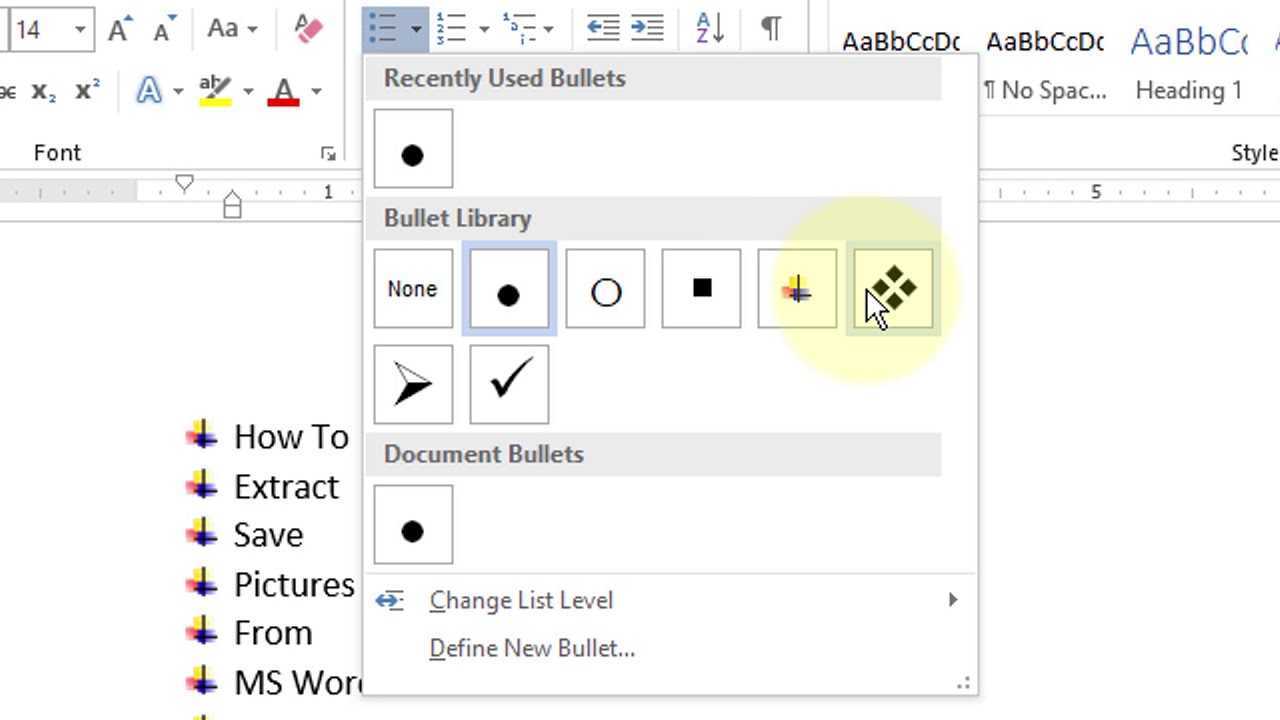
Microsoft Word dispose d'un outil pratique – les puces – qui aident à décomposer les idées complexes et à rendre le contenu visuellement attrayant.
comment ouvrir un document Word dans Google Docs
L'ajout de puces dans Microsoft Word peut être effectué de plusieurs manières. Le plus simple est de cliquer sur le bouton « Puces » dans l’onglet Accueil. Ensuite, choisissez parmi une gamme de styles de puces en cliquant sur la flèche déroulante.
La personnalisation des puces peut être effectuée avec la boîte de dialogue « Puces et numérotation ». Ici, les utilisateurs peuvent sélectionner des styles, ajuster la taille et la couleur, modifier l'indentation et même utiliser des images comme puces.
Des listes à puces rapides peuvent être créées à l'aide de raccourcis clavier. Tapez simplement un astérisque (*) ou un trait d’union (-), suivi d’un espace, et Word le convertira en puce. Ceci est particulièrement utile pour les grandes quantités de texte.
Les puces de Microsoft Word sont essentielles pour quiconque formate des documents !
Comprendre les puces dans Microsoft Word
Les puces sont idéales pour Microsoft Word ! Ils rendent les documents clairs et concis. Les ajouter est facile !
- Tout d’abord, allez à l’endroit du document où vous souhaitez les ajouter.
- Ensuite, cliquez sur le Maison languette.
- Trouvez le Paragraphe section – cliquez sur la petite flèche dans le coin inférieur droit.
- Une fenêtre apparaîtra. Sélectionnez le Balles onglet en haut.
- Choisissez le style que vous aimez parmi la variété disponible.
- Vous pouvez également personnaliser davantage les puces. Cliquez simplement sur le Personnaliser bouton.
- Vous pouvez modifier la taille, la couleur et l'indentation.
- Les puces sont utiles : elles améliorent la lisibilité et donnent une belle apparence aux documents.
N'oubliez pas de les utiliser lorsque vous travaillez avec Microsoft Word !
modifier un filigrane dans Word
Ce concept de puces a été imaginé il y a longtemps. Les chercheurs ont utilisé des points et des symboles pour décrire les informations. Il fait désormais partie des programmes de traitement de texte modernes comme Microsoft Word – facile à utiliser et efficace !
Guide étape par étape sur l'ajout de puces dans Microsoft Word
L'ajout de puces à Microsoft Word est un moyen simple et efficace d'organiser les informations et de les rendre visuellement agréables. Voici un guide étape par étape :
- Ouvrez Word et créez un nouveau document.
- Placez votre curseur là où vous voulez les puces.
- Sous l’onglet Accueil, cliquez sur le bouton Puces dans le groupe Paragraphe.
- Un menu déroulant apparaît avec différents styles de puces. Sélectionnez-en un en cliquant dessus.
Vous avez maintenant ajouté avec succès des puces dans Microsoft Word ! Vous pouvez créer des listes et structurer votre contenu de manière claire et concise.
Allez plus loin et personnalisez les puces. Choisissez des symboles, changez leur taille et leur couleur. Cliquez avec le bouton droit sur la puce et sélectionnez Puces et numérotation dans le menu.
Cette fonctionnalité met en évidence les points importants, crée des sous-points ou permet d'organiser les informations en catégories en quelques clics.
Xbox réutiliser
Trucs et astuces pour travailler avec des puces
Les puces sont un excellent outil pour organiser les informations dans Microsoft Word ! Voici ce qu’il faut faire pour en tirer le meilleur parti :
- Sélectionnez le texte, cliquez sur le bouton Puces dans l'onglet Accueil ou appuyez sur Ctrl+Maj+L pour utiliser la fonction de liste à puces.
- Appuyez sur Tab après chaque puce pour créer des sous-puces et créer une structure imbriquée.
- Cliquez sur la petite flèche à côté du bouton Puces et choisissez un style de puce différent ou utilisez des chiffres à la place.
- Cliquez avec le bouton droit sur une puce, sélectionnez Ajuster les retraits de la liste et modifiez les paramètres dans la boîte de dialogue ouverte pour ajuster l'espacement.
- Sélectionnez le texte existant et cliquez sur le bouton Puces pour le convertir en liste.
De plus, il y a quelques détails intéressants lorsque vous travaillez avec des puces. Par exemple, cliquez avec le bouton droit sur une puce, sélectionnez Puces et numérotation, puis accédez à l'onglet Police pour modifier la couleur de la puce. Tab et Shift+Tab peuvent être utilisés pour augmenter ou diminuer les niveaux d’indentation.
comment taper un accent français dans Word
Utiliser judicieusement les puces peut améliorer l’apparence de votre contenu et le rendre plus facile à comprendre rapidement ! C’est un excellent moyen de rendre les documents plus attrayants et plus organisés, alors pourquoi ne pas l’essayer ?
Conclusion
L'ajout de puces dans Microsoft Word est un excellent moyen d'organiser les informations. Voici comment procéder :
- Sélectionnez le texte ou le paragraphe
- Accédez à l'onglet Accueil, localisez le groupe Paragraphe
- Cliquez sur Puces et sélectionnez l'un des styles
- Cliquez avec le bouton droit pour personnaliser les paramètres tels que la taille, la couleur, le type de symbole et l'indentation.
Les puces donnent non seulement une belle apparence à un document, mais aident également les lecteurs à mieux comprendre le contenu. Ils sont largement utilisés dans les écrits académiques, les présentations, les curriculum vitae et autres documents professionnels. Le support Microsoft Office (support.microsoft.com) indique que les puces constituent un excellent moyen d'organiser le contenu et de mettre l'accent sur les détails importants. Alors pourquoi attendre ? Essayez-le maintenant et profitez-en !














